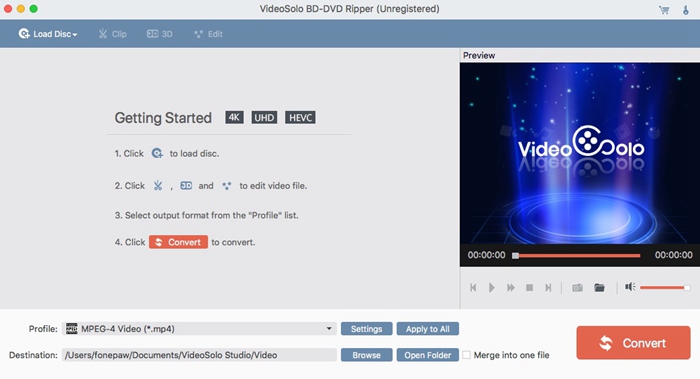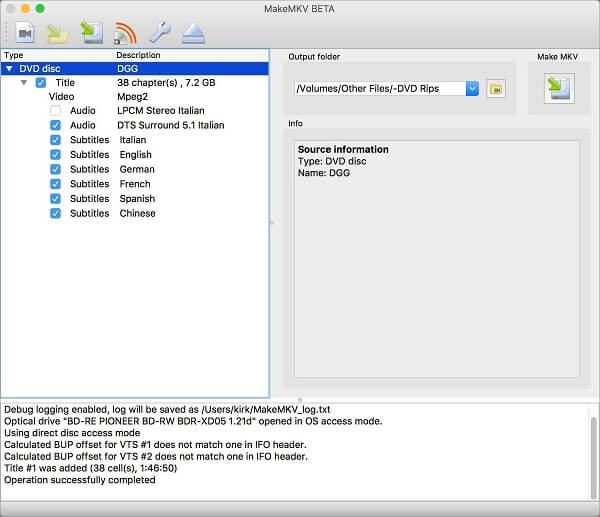适用于Mac的前5个蓝光开膛手
如果蓝光碟以其最佳的电影视频欣赏体验而诞生得更早,它应该见证了DVD历史的第二黄金时代.然而,当人们寻求超方便和简单的播放时,播放蓝光的方式势必会阻碍其发展.如果您携带的是Mac,那么如果不携带额外的蓝光播放器,则无法播放蓝光,有时会很不方便.
要随时随地欣赏Blu-ray高清电影或在Mac上观看它,最好的方法是翻录Blu-ray并进行一些简单的转换.这里是Mac的五种最佳蓝光裂土器,我们在考虑了其功能的各个方面后对其进行了评估.
VideoSolo BD-DVD Ripper-蓝光转换的多合一解决方案
VideoSolo BD-DVD Ripper由于其在输出高质量或无质量损失的视频方面具有令人难以置信的专业功能,因此赢得了Mac上最好的蓝光翻录软件的认可.它可以自动删除任何类型的专有保护的加密蓝光,并使蓝光转换只需几分钟.
它能够处理各种输入-蓝光/DVD光盘,蓝光/DVD文件夹,DVD IFO文件,同时产生可在任何Apple/Android设备上播放的各种输出,游戏机,电视和编辑软件.
更重要的是,它使您可以在编辑功能(例如修剪,图片抛光,裁切和扩展,3D效果,外部字幕/音轨添加等)上加倍努力.VideoSolo Blu-ray的成本开膛手肯定会在Mac上翻录Blu-ray时获得所有有用和多功能的功能,并且与其他付费专业开膛手相比具有很高的竞争力.
# 优点:
•能够无需借助第三方即可删除商业蓝光的任何加密
•在Mac上高速翻录蓝光
•转换为与任何流行设备兼容的多种视频格式
•额外的视频编辑功能可满足您的自定义要求要求
•支持插入额外的字幕和音轨或使用原始的字幕
# 坏:
•由于输出长度的限制,并且试用版没有加速功能,
•无法将Blu-ray转换为ISO图片
MakeMKV-轻松从Blu-ray获取MKV文件(免费)
MakeMKV的工作方式是翻录将蓝光光盘中的蓝光光盘转换为MKV文件.它只是在不更改源内容的情况下将蓝光文件放入MKV容器中的作用.因此,生成的内容将占用与蓝光光盘相同的空间.但是,您可以根据需要选择在Mac上的光盘中仅翻录几章.但是它不包含许多高级编辑功能.因此,任何不熟悉蓝光翻录术语的人也可以在其界面上快速操作.Mac上的复制速度因光盘的不同而异,但总体而言,与翻录副本相比,它是高效的.
# 优点:
•能够翻录其中的某些章节.蓝光或完整备份,而无需调整源内容
•可以读取蓝光/DVD,并受最新版本的AACS和BD
+保护•驱动器可以以最快的速度读取数据
•免费翻录DVD和蓝光BETA期间的解密和处理
# 不好:
•它不会提供许多用于调整生成的MKV文件质量的视频或音频选项.
手刹-最佳的视频转换免费解决方案
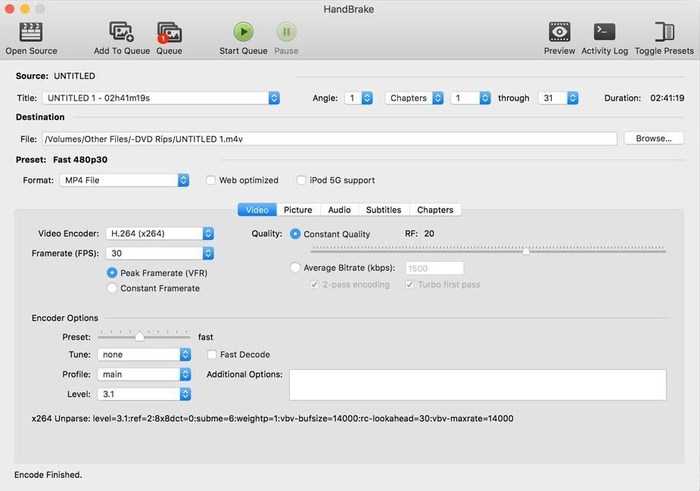
作为强大的开源视频转码软件, Handbrake尝试帮助计算机新手和专家来满足视频转换需求,在本文中,涉及蓝光翻录需求.它可能不是最简单的翻录工具,也不是最通用的解决方案.但是,它仍然是一个诱人的跨平台视频转码器,它提供了将未受保护的DVD/蓝光翻录为H.264,MPEG-4和其他代码的视频的所有基本功能.它的存在通过免费提供来自Blu-ray的高质量视频转换,对许多付费选择构成了威胁.但是,对于所有令人困惑的高级设置来说,它可能对新手不太友好.
# 优点:
•通过设置排队托盘来支持批量转换
•可以在转换过程中对视频质量进行微调控制>
•使您能够向最终的视频中添加音轨和字幕
•允许您创建新的章节
# 不好:
•凭借令人生畏的界面和过于复杂的高级设置,使新手无法适应
•在探索蓝光转换过程时,反复试验会耗费大量时间和精力
•要求第三方取消对DVD/Blu-DVD的保护ray
•仅支持视频的前四分钟的实时预览
适用于Mac的DVDFab蓝光开膛手-快速开膛手和受保护的蓝光爆竹
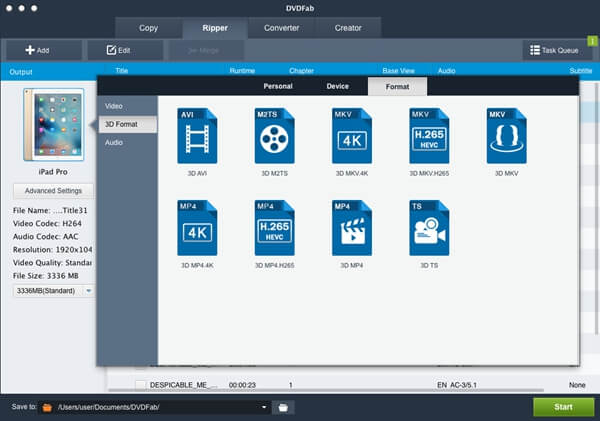
DVDFab Blu-ray Ripper是唯一的Mac翻录工具,有些人真正喜欢它,而其他人则真正讨厌它.它拥有许多非常强大的功能,对于蓝光开膛手来说非常重要.一方面,它以其加密功能而自豪,可以轻松绕开所有已知的AACS复制保护,包括最新的MKB v26和总线加密,区域代码,BD-Live和UOP.
另一方面,它完全有资格吹嘘多核CUP推动的转换速度.这对于Mac的DVDFab Blu-ray Ripper来说是小菜一碟,它可以同时复制多个不同文件以及具有不同配置文件的一个标题.
Plus,令您高兴的是,其输出质量几乎完美无瑕.但是,它也有一些致命的缺点,例如有限的输入和输出支持以及成本太高.
# 优点:
•快速的转换速度和高清输出
•强大的解密能力
•只能在蓝光转换中使用强制的子图片流
•通过选择开头和结尾的章节,可以撕开任何标题或剪辑以满足用户的需求.
# 不好:
•用户界面不友好
•输入和输出支持差:无法翻录DVD
•不支持AMD APP编码
•价格比其付费替代品更高.
Leawo Blu-ray Ripper for Mac-适度的翻录软件
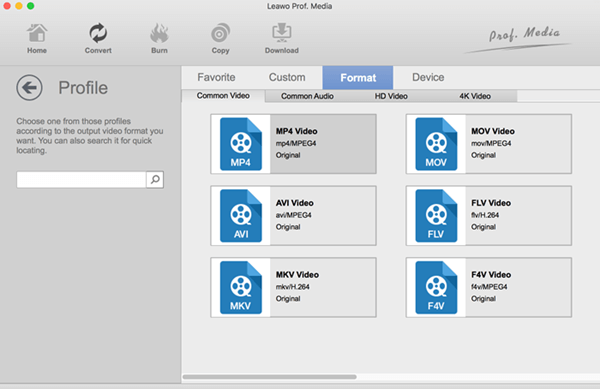
Leawo Blu-ray Ripper具有流行的功能,可将2D/3D蓝光/DVD转换为可在普通数字设备上播放的所谓的180+视频格式.它对于删除Mac用户的区域代码和复制保护同样有效,例如AACS加密,BD +和最新的MKB技术以及CSS加密的DVD光盘.但是,它不能在不影响质量的情况下将Blu-ray转换为MKV文件.更令人失望的是,它的转换速度没有官方宣称的那么快,而自定义输出配置文件的许多附加功能受到限制.
# 优点:
•Get避免多种类型的复制保护和区域代码的优势
•支持一次进行Blu-ray的批量转换
•丰富的预置配置文件
# 坏:
•比竞争对手的转换速度慢
•蓝光转换后的视频质量
•有限的奖励功能使您可以完全控制输出文件
总而言之,在考虑易用性,转换速度,输出质量,附加功能以及成本之后,VideoSolo Blu-ray Ripper应该是您的优先选择.它提供了一个免费的试用版,供您尝试使用加速以外的所有其他功能进行简短的转换.但是,如果您决定花费时间和精力进行翻录程序,则最好尝试使用该免费软件在Mac上翻录Blu-ray.